Maison >Tutoriel système >Série Windows >Explorez les capacités d'économie de batterie du mode tablette Win10
Explorez les capacités d'économie de batterie du mode tablette Win10
- 王林avant
- 2024-01-01 18:53:47899parcourir
Lors de l'utilisation du mode tablette Win10, les utilisateurs ont-ils demandé si le mode tablette Win10 permettrait d'économiser de l'énergie ? En fait, le mode tablette Win10 vous aidera à régler lui-même le mode d'économie d'énergie. Voyons donc en introduction si le mode tablette Win10 permet d'économiser de l'énergie !
Le mode tablette Win10 économisera-t-il de l'énergie ?:
Réponse : il n'économisera pas d'énergie, tout comme le mode bureau.
Si vous souhaitez économiser de l'énergie, vous ne pouvez atteindre cet objectif qu'en définissant le mode d'alimentation.
Introduction pour savoir si le mode tablette Win10 permet d'économiser de l'énergie :
1. Vous pouvez voir l'icône d'alimentation du portable sur le bureau du système Win10. Cliquez avec le bouton droit sur l'icône pour ouvrir les paramètres associés.
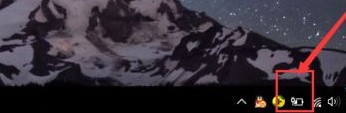
2. Dans le menu contextuel des paramètres, cliquez pour sélectionner l'option "Paramètres d'alimentation et de veille".

3. Entrez les options de configuration du système - sélectionnez "Mode d'économie d'énergie", comme indiqué dans l'image ci-dessous.
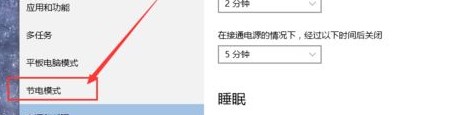
4. Après être entré dans le mode d'économie d'énergie du système, vous verrez une page vous invitant à activer automatiquement le mode d'économie d'énergie uniquement lors de l'utilisation de la batterie. (Le mode d'économie d'énergie ne peut pas être utilisé pendant le chargement)
Cliquez donc sur le bouton de réglage « Mode d'économie d'énergie » pour commencer à définir le mode d'économie d'énergie.
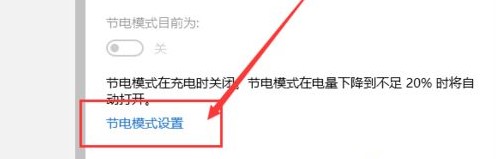
5. Dans le mode d'économie d'énergie par défaut, ce mode sera automatiquement activé lorsque la charge de la batterie est inférieure à 20 %
Mais le seuil peut être ajusté. Faites glisser le bouton comme indiqué ci-dessous pour augmenter la valeur ou. C'est refusé.
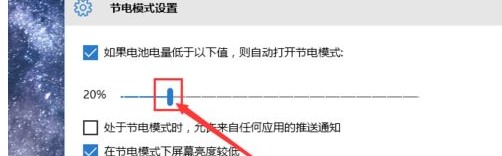
6. Il existe également un élément de paramètre de sélection d'application dans le mode d'économie d'énergie, car une fois le mode d'économie d'énergie activé par défaut, le mode d'arrêt sera activé pour certaines applications
Si nous devons encore l'utiliser. certaines applications en mode d'économie d'énergie, vous devez cliquer sur l'option « Ajouter une application ».

7. Recherchez l'application dont vous avez besoin dans la liste des applications qui s'ouvre ensuite, puis ajoutez-la à la liste.
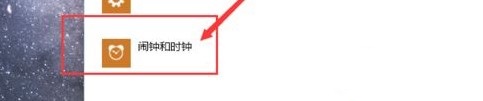
Si vous avez d'autres questions, vous pouvez en savoir plus à leur sujet~
Ce qui précède est le contenu détaillé de. pour plus d'informations, suivez d'autres articles connexes sur le site Web de PHP en chinois!
Articles Liés
Voir plus- quelle est la différence entre Windows7 et Windows10
- A quoi sert le mode tablette ordinateur portable ?
- Comment supprimer la méthode de saisie dans Win10
- Conseils pour économiser de l'énergie ! Limiter le taux de mise à jour de l'iPhone à 60 Hz
- Fuite des fonctionnalités à venir de Windows 11 : barre des tâches en mode tablette, modifications des notifications, autocollants

